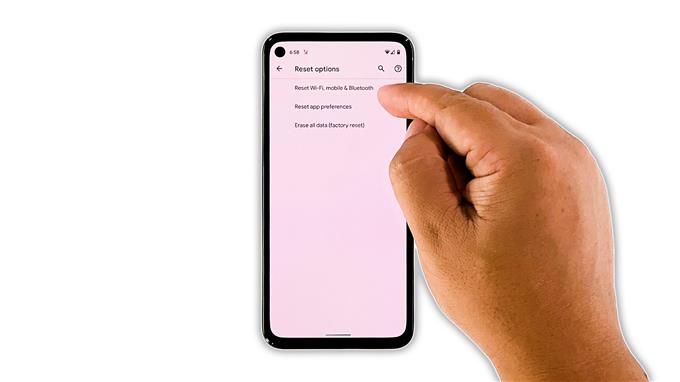Neste guia de solução de problemas, mostraremos o que fazer se o Google Pixel 5 continuar se desconectando da rede Wi-Fi, o que resulta em vários problemas relacionados à conectividade. Embora esse problema seja muito chato, geralmente é fácil de corrigir. Continue lendo para aprender mais sobre isso.
Quando um dispositivo de última geração como o Pixel 5 começa a ter um problema relacionado à rede, sempre há dois ângulos que você precisa examinar. Pode ser apenas devido a um pequeno problema com o roteador ou o próprio telefone tem alguns problemas com os serviços de rede ou mesmo com o firmware. Você precisa solucionar o problema para saber a causa e corrigir o problema. Com tudo isso dito, aqui está o que você deve fazer sobre isso:
Primeira solução: ativar o modo avião

Como não sabemos o que está causando esse problema, a primeira coisa que você deve fazer é tentar desativar todos os serviços sem fio temporariamente. Depois de reativado, seu telefone se reconectará automaticamente a todas as redes.
Na maioria das vezes, isso corrigirá qualquer problema menor de rede, então vale a pena fazer. Veja como:
- Deslize de cima para baixo na tela com dois dedos e procure o modo Avião.
- Agora, toque em seu ícone para ativá-lo. Isso desativará todos os serviços sem fio.
- Após alguns segundos, toque nele novamente para desativá-lo e reativar todos os serviços sem fio desativados.
Depois de fazer isso, tente usar seu telefone e veja se ele ainda se desconecta da rede Wi-Fi.
Segunda solução: esqueça e reconecte-se à rede

Se o truque do modo avião não funcionou, a próxima coisa que você precisa fazer é restabelecer uma boa conexão entre o telefone e o roteador. Isso significa que você deve excluir a conexão existente e, em seguida, permitir que seu dispositivo se reconecte à rede. É assim que você faz isso:
- Abra a gaveta de aplicativos e abra as configurações.
- Toque em Rede e Internet.
- Toque em WiFi.
- Toque no ícone de engrenagem próximo à sua rede e toque em Esquecer. Isso excluirá a conexão atual.
- Depois disso, toque em sua rede novamente para se reconectar.
- Digite sua senha e toque em Conectar.
Na maioria das vezes, se o problema for pequeno, isso resolverá o problema, pois atualiza a conexão entre os dispositivos. No entanto, se a conexão ainda cair, vá para a próxima solução.
Terceira solução: reinicie o roteador e o telefone

Se a primeira e a segunda soluções falharam, é hora de refrescar a memória de seus dispositivos. Isso significa que você precisa reiniciar o roteador e, em seguida, fazer a reinicialização forçada do Pixel 5. Este procedimento é um dos métodos mais eficazes para corrigir esse problema. É assim que se faz:
- Desconecte o roteador da tomada ou simplesmente desconecte o cabo de alimentação da unidade principal.
- Deixe-o sem energia por um ou dois minutos.
- Enquanto espera, pressione e segure a tecla Liga / Desliga por 8 segundos. Isso fará com que o dispositivo seja desligado e ligado novamente.
- Assim que o logotipo do Google aparecer, solte o botão liga / desliga e permita que o telefone conclua o processo de inicialização.
- Agora, conecte o cabo de alimentação do roteador à tomada da parede ou reconecte-o à unidade principal.
- Aguarde até que ele comece a transmitir o sinal e, em seguida, deixe o Google Pixel 5 se reconectar à rede.
Na maioria das vezes, esse método corrigirá o problema. Portanto, continue usando o dispositivo como faz normalmente para saber se o problema foi realmente corrigido. No entanto, se ainda ocorrer, tente a próxima solução.
Quarta solução: redefinir os serviços de rede

A próxima coisa que você precisa fazer, se o Pixel 5 ainda perder a conexão Wi-Fi, é redefinir todos os seus serviços de rede. Ao fazer isso, você está trazendo todas as configurações de rede de volta para a configuração padrão e isso pode ser o suficiente para corrigir o problema. É assim que se faz:
- Abra o aplicativo Configurações do seu telefone.
- Role para baixo e toque em Sistema.
- Toque em Avançado.
- Toque em Opções de redefinição e, em seguida, toque em Redefinir Wi-Fi, celular e Bluetooth.
- Toque em Redefinir configurações no canto inferior direito.
- Se solicitado, digite seu bloqueio de tela.
- Toque em Redefinir configurações novamente no canto inferior direito.
Depois de redefinir os serviços de rede, tente ver se o problema foi corrigido.
Quinta solução: redefina seu Pixel 5 para a configuração original

Depois de fazer as soluções anteriores e seu telefone continuar caindo sua conexão Wi-Fi, você não tem outra escolha a não ser reiniciá-la. Isso eliminará todas as possibilidades de que o problema seja com o seu telefone. No entanto, antes de fazer isso, certifique-se de fazer backup de todos os seus arquivos e dados importantes.
Quando estiver pronto, siga estas etapas para redefinir seu Pixel 5 para a configuração original:
- Abra o aplicativo Configurações do seu telefone.
- Role para baixo e toque em Sistema.
- Toque em Avançado.
- Toque em Opções de redefinição e em Apagar todos os dados.
- Toque em Apagar todos os dados no canto inferior direito da tela. Se necessário, digite seu PIN, padrão ou senha.
- Para apagar todos os dados do armazenamento interno do telefone, toque em Apagar todos os dados.
Após a redefinição, configure seu telefone como um novo dispositivo e tente ver se o problema foi corrigido.
Sexta solução: Ligue para seu provedor de serviços de Internet

Após a reinicialização e seu Pixel 5 ainda estiver perdendo a conexão Wi-Fi, é hora de você ligar para o suporte técnico do seu provedor de serviços de Internet. Eles devem ser capazes de responder às suas perguntas sobre sua conexão.
Por sua vez, eles poderão informar o status da sua conta, ou se o roteador ainda está funcionando corretamente ou não. Se o roteador for o problema, ele deve ser substituído, embora possa levar um ou dois dias até que um técnico venha até você e resolva o problema.
E isso é praticamente o que você precisa fazer se o Google Pixel 5 ficar se desconectando da rede Wi-Fi. Esperamos que este guia simples de solução de problemas possa ajudá-lo de uma forma ou de outra.
Por favor, apoie-nos assinando nosso canal no YouTube. Precisamos do seu apoio para que possamos continuar criando conteúdos úteis no futuro.